
Viimati värskendatud

Kas soovite podcasti võrguühenduseta kuulata? Peate taskuhäälingusaate enne tähtaega alla laadima ja kasutama töö jaoks õiget rakendust. See juhend selgitab, kuidas.
Taskuhäälingusaated on täiuslik helikogemus liikvel olles. Ainus probleem on internet, sest kuidas saate podcasti voogesitada ilma stabiilse ühenduseta?
Netisaated võivad sellistes olukordades puhverdada, vahele jätta või esitamise üldse lõpetada. Õnneks pakub enamik iPhone'i või Androidi taskuhäälingusaadete rakendusi võimalust taskuhäälingusaadet võrguühenduseta alla laadida ja kuulata.
Netisaadete olemasolu võrguühenduseta kuulamiseks on kasulik, kui reisite palju, käite sörkimas või sõidate piirkondades, kus puuduvad andmed. Kui te pole kindel, saate taskuhäälingusaadet võrguühenduseta kuulata järgmiselt.
Podcasti võrguühenduseta kuulamine iPhone'is või iPadis
Taskuhäälingusaadete võrguühenduseta kuulamiseks iPhone'is või iPadis peate selle Interneti-ühenduse ajal esmalt alla laadima.
Taskuhäälingusaadete allalaadimiseks iPhone'i või iPadi:
- Käivitage Podcastide rakendus teie iPhone'is.
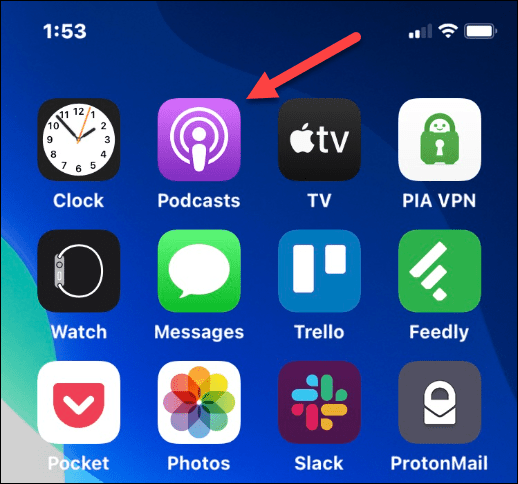
- Otsige üles taskuhääling, millest soovite osa saada. Saate sirvida kategooriaid, valida saateteegist või otsida konkreetset.
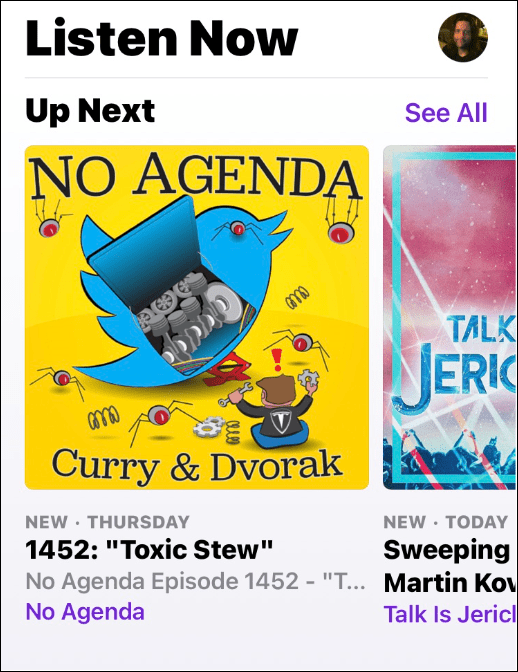
- Pärast soovitud taskuhäälingusaate leidmist kerige alla ja leidke episood(id), mida soovite alla laadida.
- Puudutage valikut kolme punktiga ikoon selle jao kõrval, mida soovite alla laadida.
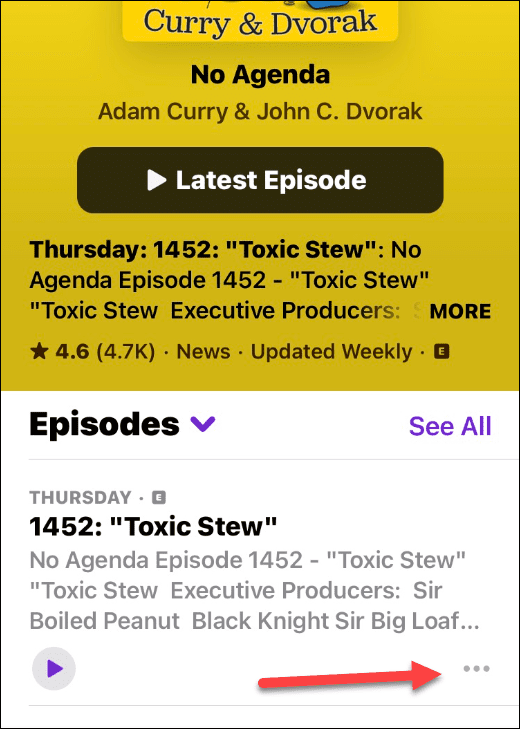
- Kui menüü kuvatakse, puudutage nuppu Laadige episood alla valik.
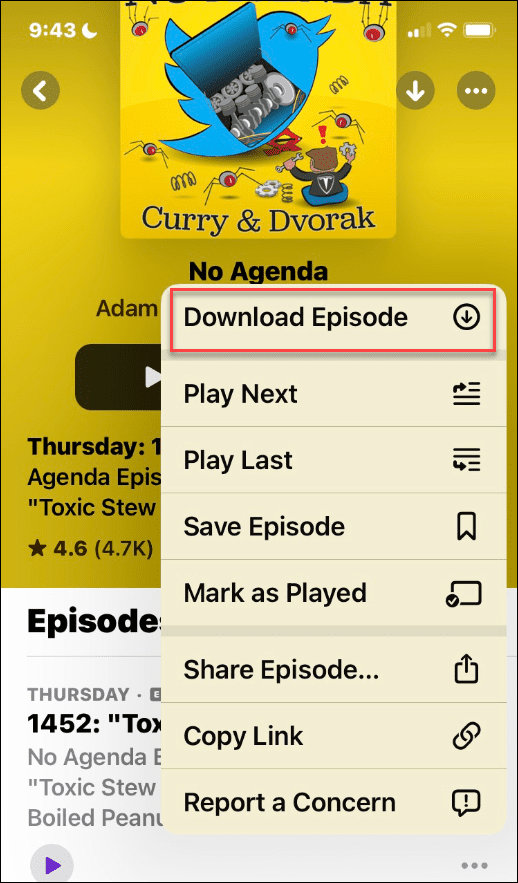
- Oodake, kuni jagu teie iPhone'i või iPadi alla laaditakse. Aeg, mis kulub, oleneb taskuhäälingusaate pikkusest.
- Nüüd, kui teil pole WiFi- või mobiilse andmesideühendust, saate oma taskuhäälingusaateid võrguühenduseta kuulata – puudutage Mängi episoodi kõrval olevat nuppu.
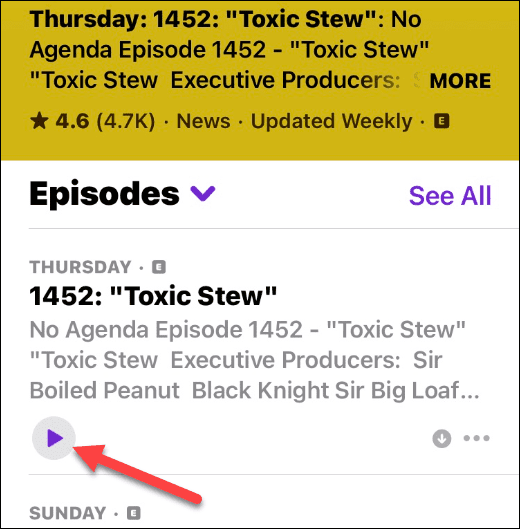
- Kui laadite alla mitu jagu, leiate need hõlpsamini, puudutades nuppu Raamatukogu nuppu ja puudutage nuppu Allalaaditud valik.
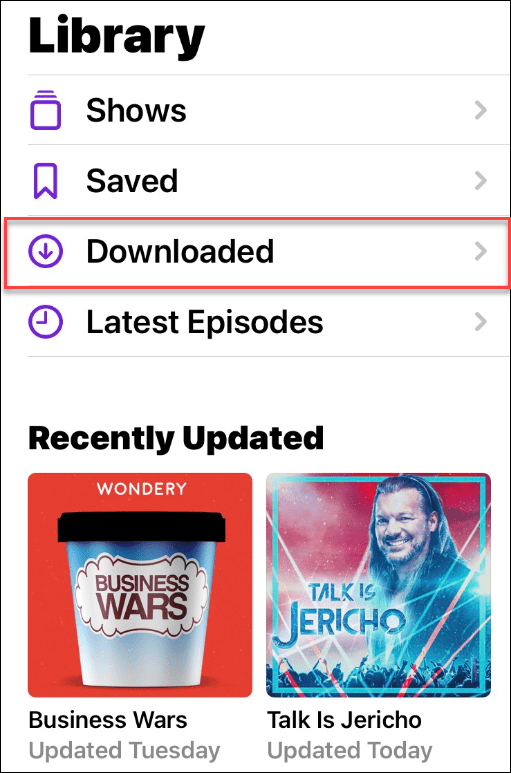
- Teie allalaaditud taskuhäälingusaate episoodid kuvatakse loendis – puudutage seda, mida soovite kuulata.
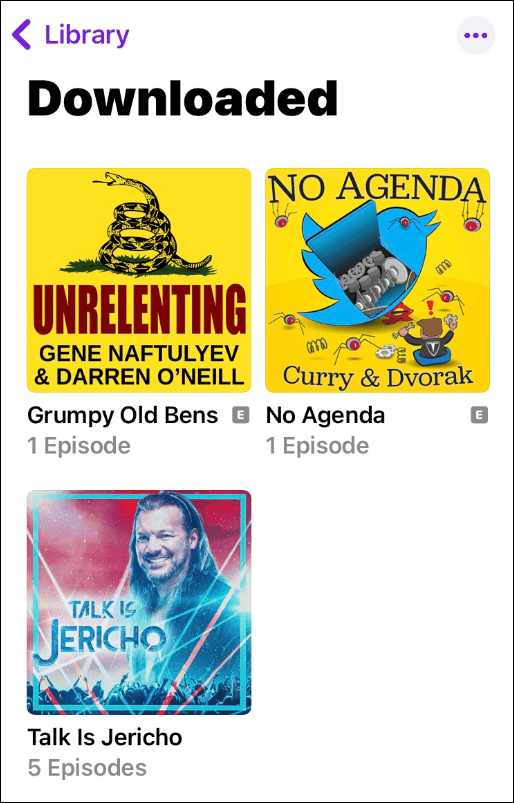
- Pärast taskuhäälingusaate kuulamist võiksite selle kustutada ja seadmes ruumi säästa. Puudutage valikut kolme punktiga ikoon ja valige Eemalda allalaadimine menüüst.
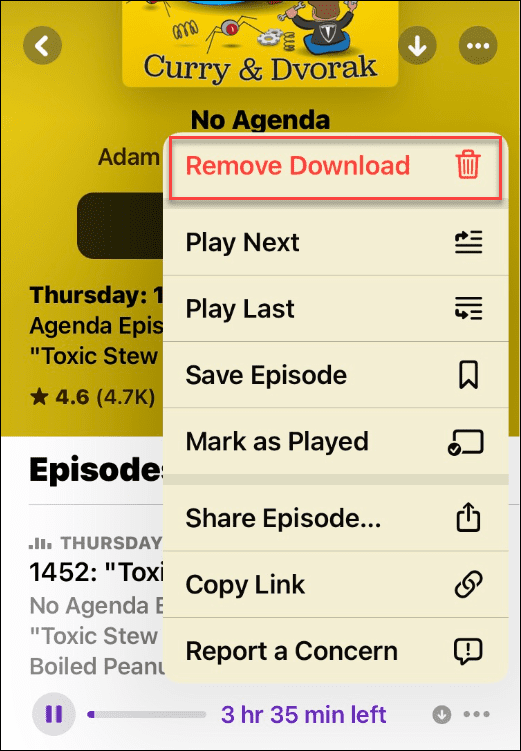
Kuidas kuulata podcasti võrguühenduseta Androidis
Podcasti kuulamise idee Androidis on sisuliselt sama. Otsige üles oma taskuhääling, laadige see alla kindla andmesideühendusega ja kuulake seda võrguühenduseta.
Podcasti allalaadimiseks võrguühenduseta kuulamiseks Androidis toimige järgmiselt.
- Käivitage Google Podcastide rakendus oma telefonis või tahvelarvutis.
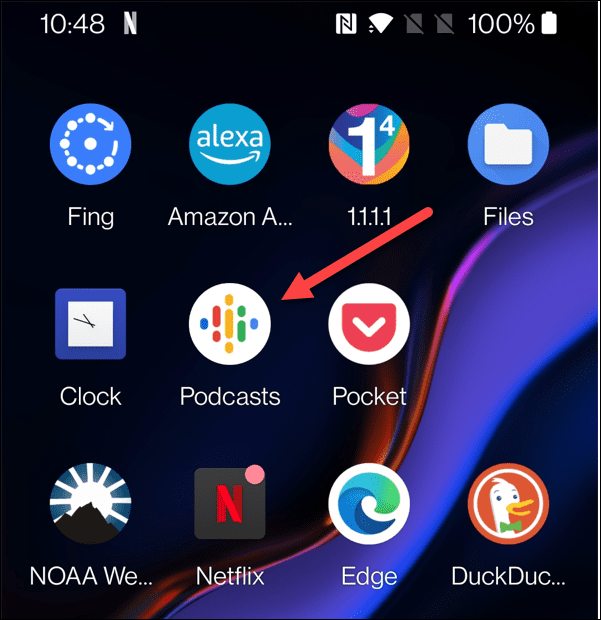
- Otsige üles taskuhäälingusaate episood, mida soovite alla laadida, ja vajutage nuppu alla nool allalaadimiseks ikooni.
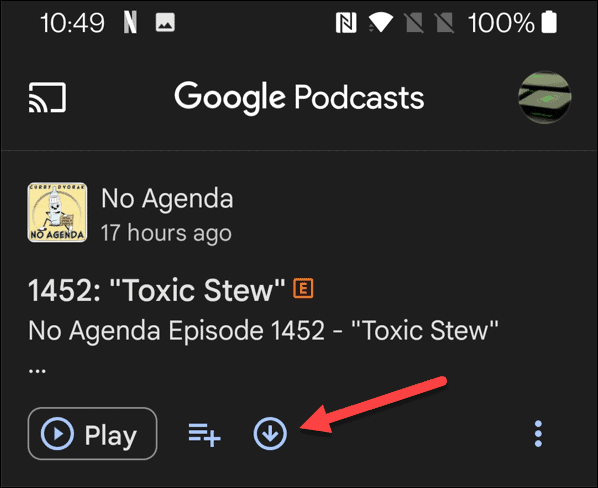
- Lisateabe saamiseks võite puudutada ka taskuhäälingusaadet ja puudutada nuppu allalaadimisnupp taskuhäälingusaadete loendi kõrval.
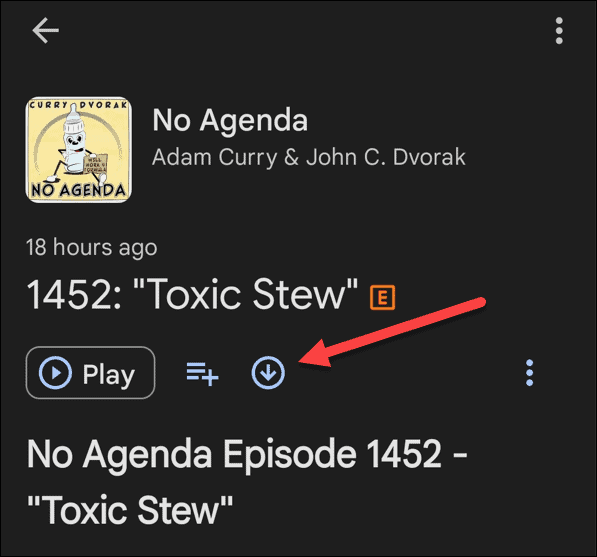
- Oodake, kuni taskuhäälingusaate episood(id) alla laaditakse. Selleks kuluv aeg on erinev.
- Pärast saadete seadmesse allalaadimist puudutage nuppu Raamatukogu nuppu allosas olevalt navigeerimisribalt.
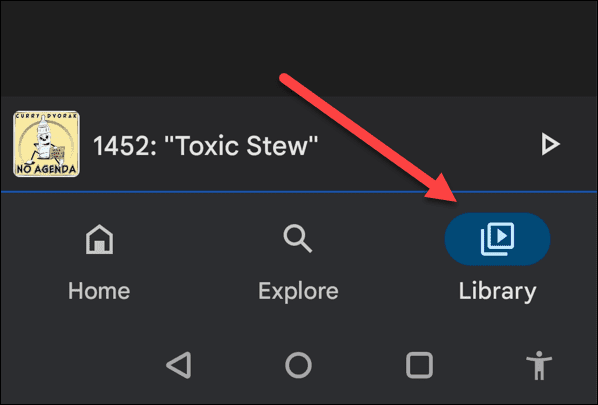
- Valige Allalaadimised menüüst – saate seda saadet esitada ka võrguühenduseta.
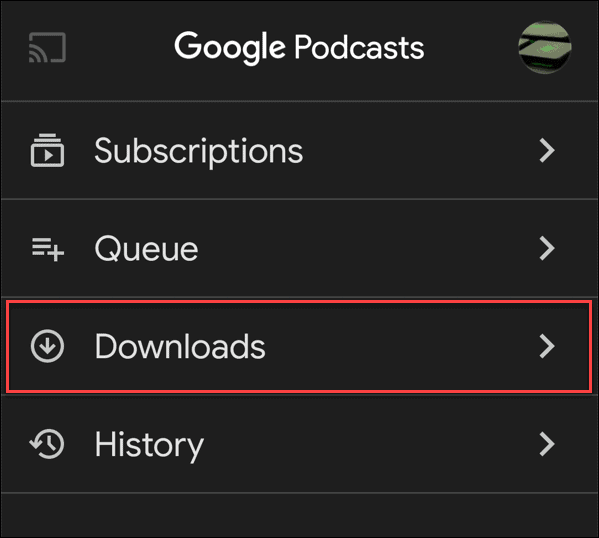
- Näete oma allalaaditud taskuhäälingusaadete jagude loendit.
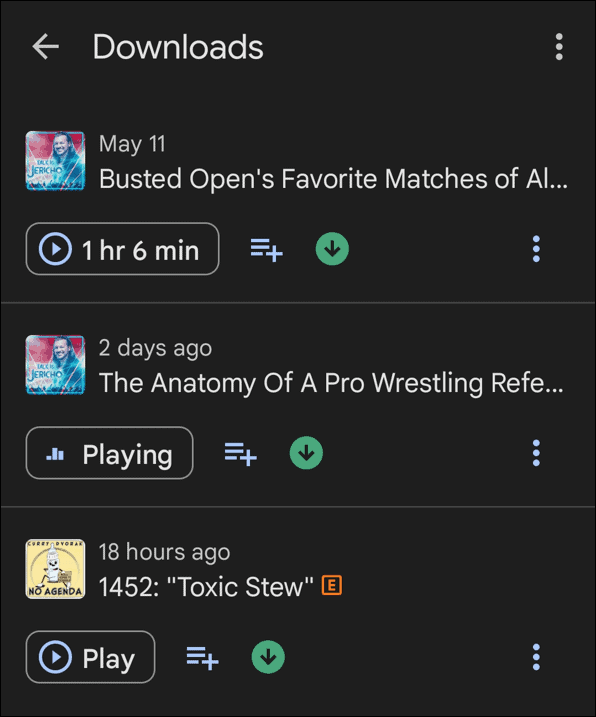
- Taskuhäälingusaadete kustutamiseks puudutage nuppu kolme punktiga ikoon paremas ülanurgas ja valige taskuhäälingusaadete kustutamise suvand.
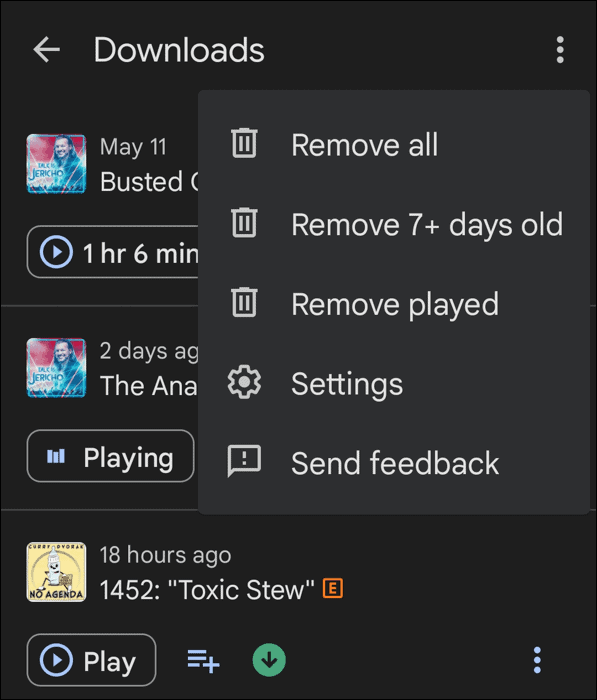
- Oluline on märkida, et programmis kuvatavate saadete kõrval on erinev roheline allanool Allalaadimised osa. See on pisut segane, kuid see nupp palub teil allalaaditud faili eemaldada.
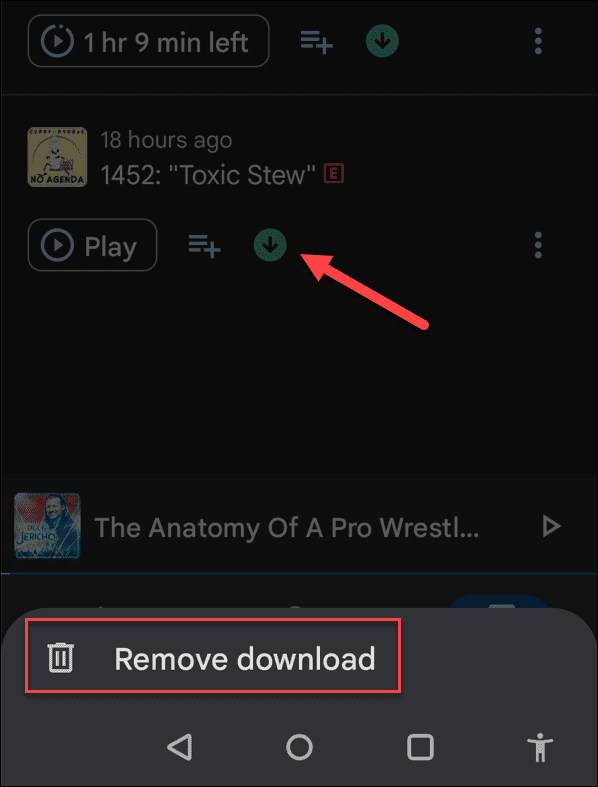
Taskuhäälingusaadete kuulamine võrguühenduseta
Kui soovite taskuhäälingusaateid võrguühenduseta kuulata, tehakse ülaltoodud toimingud teie nutitelefonis või tahvelarvutis. Veenduge, et laadite need enne tähtaega alla ja olete valmis. Olenemata sellest, kas kasutate Androidi või Apple'i seadet, võimaldavad ametlikud taskuhäälingusaadete rakendused, mida mainisime, kuulata taskuhäälingusaadet võrguühenduseta.
Samuti väärib märkimist, et iPhone'i ja Androidi kasutajatele on saadaval sadu kolmandate osapoolte taskuhäälingusaadete rakendusi. Kui kasutate eraldi taskuhäälingusaaterakendust, on idee sama, kuid sammud erinevad.
Kas te pole kunagi varem podcasti kuulanud? Kui olete huvitatud, vaadake kuidas alustada taskuhäälingusaadetega. Ja kui soovite ise taskuhäälinguhullusesse sattuda, lugege selle kohta podcasti alustamine Spotifys.
Kuidas leida oma Windows 11 tootevõti
Kui peate teisaldama oma Windows 11 tootenumbri või vajate seda lihtsalt OS-i puhtaks installimiseks,...
Kuidas kustutada Google Chrome'i vahemälu, küpsiseid ja sirvimisajalugu
Chrome teeb suurepärast tööd teie sirvimisajaloo, vahemälu ja küpsiste salvestamisel, et optimeerida teie brauseri jõudlust võrgus. Tema kuidas...
Poesisene hindade sobitamine: kuidas saada poes ostes veebihindu
Poest ostmine ei tähenda, et peate maksma kõrgemat hinda. Tänu hinnasobivuse garantiidele saate veebis allahindlusi ostes...
Kuidas kinkida Disney Plusi tellimus digitaalse kinkekaardiga
Kui olete nautinud Disney Plusi ja soovite seda teistega jagada, tehke järgmist, kuidas osta Disney+ kingituse tellimus ...



